目录
1.窗口置顶功能
窗口置顶是让某一个窗口能够始终保持在最顶层的方式,这个在需要有一个参考的窗口的时候是最为重要的。将桌面上的某一个窗口设置为最顶层显示,使得在鼠标的焦点定位到两一个窗口的时候,不会覆盖掉置顶的窗口。
首先添加一个键盘的快捷方式:
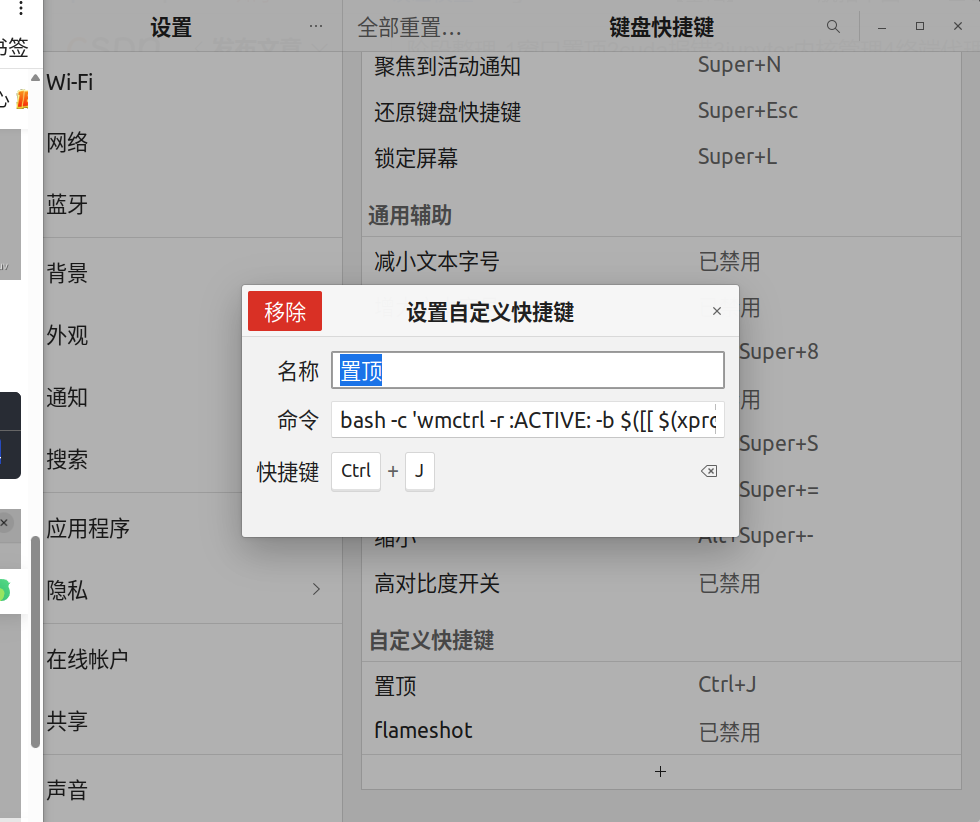
安装工具:
sudo apt-get install wmctrl
命令为:
bash -c 'wmctrl -r :ACTIVE: -b $([[ $(xprop -id $(xprop -root -f _NET_ACTIVE_WINDOW 0x " \$0\\n" _NET_ACTIVE_WINDOW | awk "{print \$2}") _NET_WM_STATE) =~ "ABOVE" ]] && echo "remove" || echo "add"),above'
这样窗口就能通过快捷键来实现置顶了。
2.CUDA报错
python3。9,torch2.7环境,出现了:
UserWarning: CUDA initialization: CUDA unknown error - this may be due to an incorrectly set up environment,
e.g. changing env variable CUDA_VISIBLE_DEVICES after program start. Setting the available devices to be zero.
(Triggered internally at /opt/conda/conda-bld/pytorch_1623448255797/work/c10/cuda/CUDAFunctions.cpp:115.)
return torch._C._cuda_getDeviceCount() > 0
这个问题其实在import torch然后检查cuda可用性的时候就是有问题了.
import torch
print(torch.cuda.is_available())
调用不了cuda,还以为设置有问题,但是检查过了,torch的版本和cuda版本都是正常的.
结果重启后就修复了,应该是用着用着cuda会不可用,需要重启重置状态.多发生于python3.9的环境中,此时安装的torch版本是2.7.0的,GPU版本
总结:重启解决
3.jupyter内核管理(添加python环境)
pip install jupyter
pip install ipykernel
jupyter作为一个python的IDE(我是这么认为的),如果有conda的虚拟环境时需要手动添加python的内核:
3.1查看现有内核
jupyter kernelspec list
打开终端或命令提示符,运行jupyter kernelspec list命令,该命令会列出所有已安装的内核及其安装路径。比如在终端输入该命令后,会显示类似 “python3 /usr/local/share/jupyter/kernels/python3” 这样的信息,其中 “python3” 是内核名称,后面路径是其安装位置。还能在 Jupyter Notebook 中查看,点击菜单栏的 “Kernel” 选项,选择 “Kernel Information”,可查看当前笔记本使用的内核名称和版本号 ;每个代码单元格左侧标记也包含内核名称和状态 。
3.2添加 Python 虚拟环境为内核
若未创建虚拟环境,可使用conda命令创建,如conda create -n myenv python=3.10创建名为 “myenv”,Python 版本为 3.10 的虚拟环境。创建后用conda activate myenv激活该虚拟环境。
3.3安装必要的包
在激活的虚拟环境中,确保安装了 Jupyter 和ipykernel。若未安装,使用pip install jupyter安装 Jupyter,用pip install ipykernel安装ipykernel。
3.4注册虚拟环境为内核
python -m ipykernel install --user --name=myenv --display-name "myenv"
在虚拟环境中运行python -m ipykernel install --user --name=myenv --display-name “Python (myenv)”,–name=myenv指定内核名称(通常与虚拟环境名相同),–display-name "Python (myenv)"是在 Jupyter Notebook 中显示的名称。
3.5选择新内核
打开 Jupyter Notebook(命令为jupyter notebook),创建或打开一个 Notebook。点击页面顶部的 “Kernel”>“Change Kernel”,选择刚刚添加的内核(如 “Python (myenv)”)。还可以在 Notebook 中运行which python(Linux/macOS)或!where python(Windows)检查当前 Python 解释器路径是否指向虚拟环境 ,若路径指向虚拟环境的bin或Scripts目录,表明设置成功。
4.终端代理
在terminator中,有时候会发现终端无法链接github,wandb等东西,这是为什么呢?其实原因很简单,你开启的代理并没有在terminator中生效,但是terminal是可以正常使用代理的.
而要想terminator也一并使用相关的代理,我们需要将环境变量进行设置,在linux下添加以下内容:
export http_proxy=http://127.0.0.1:7890
export https_proxy=http://127.0.0.1:7890























 被折叠的 条评论
为什么被折叠?
被折叠的 条评论
为什么被折叠?










